
Sem Mistério: Tutorial Passo a Passo para Usar as Funções Básicas do Android.

Descubra o poder do seu Android de forma descomplicada! Neste tutorial passo a passo, vamos desvendar as funções básicas do sistema, guiando você com clareza e simplicidade. Sem mistérios, você aprenderá a dominar funcionalidades essenciais, tornando seu smartphone um aliado ainda mais útil e prático. Prepare-se para aprimorar sua experiência Android e explorar todo o seu potencial.

Sem Mistério: Tutorial Passo a Passo para Usar as Funções Básicas do Android.
Conteúdo
- Qual é o primeiro passo para começar a usar um dispositivo Android após a compra? Como posso personalizar a tela inicial do meu dispositivo Android para melhor atender às minhas necessidades? Quais são as principais funções do aplicativo Configurações no Android e como posso acessálo? Como posso gerenciar e organizar os aplicativos instalados no meu dispositivo Android para otimizar o espaço e a performance?
-
Domine o Android: Um Guia Completo para Iniciantes
- 1. Navegando pelo Android: Familiarizando-se com a Interface
- 2. Conhecendo a Tela Inicial: Personalizando sua Experiência
- 3. Explorando o Menu de Aplicativos: Desvendando o Mundo do Android
- 4. Ajustando as Configurações: Personalizando o Android para Você
- 5. Dominando as Funções Essenciais: Mensagens, Chamadas e Conexões
- Quais as principais funções do sistema Android?
- Como mexer no sistema do celular?
- Qual é o método usado para iniciar uma nova atividade em um aplicativo Android?
- Como deixar o Android normal?
Qual é o primeiro passo para começar a usar um dispositivo Android após a compra? Como posso personalizar a tela inicial do meu dispositivo Android para melhor atender às minhas necessidades? Quais são as principais funções do aplicativo Configurações no Android e como posso acessálo? Como posso gerenciar e organizar os aplicativos instalados no meu dispositivo Android para otimizar o espaço e a performance?
Configurando o Dispositivo Android Após a Compra
Para começar a usar um dispositivo Android após a compra, é necessário realizar alguns passos de configuração inicial. O primeiro passo é ligar o dispositivo e seguir as instruções na tela para selecionar o idioma e a região. Em seguida, é necessário conectarse a uma rede WiFi para realizar as atualizações de sistema e configurar a conta do Google. Além disso, é recomendável definir uma senha ou padrão de desbloqueio para proteger o dispositivo.
- Ligar o dispositivo e seguir as instruções na tela;
- Conectarse a uma rede WiFi;
- Definir uma senha ou padrão de desbloqueio.
Personalizando a Tela Inicial do Dispositivo Android
Para personalizar a tela inicial do dispositivo Android, é possível realizar várias ações. É possível adicionar widgets para ter acesso rápido a informações importantes, como o clima ou as notícias. Além disso, é possível organizar os aplicativos em pastas e categorias para facilitar o acesso. Também é possível alterar o papel de parede e configurar a barra de navegação para melhor atender às necessidades do usuário.
- Adicionar widgets;
- Organizar os aplicativos em pastas e categorias;
- Alterar o papel de parede e configurar a barra de navegação.
Funções do Aplicativo Configurações no Android
O aplicativo Configurações no Android é uma ferramenta importante para gerenciar e personalizar o dispositivo. É possível acessar o aplicativo Configurações a partir da tela inicial ou da barra de navegação. As principais funções do aplicativo Configurações incluem gerenciar as conexões de rede, configurar a segurança do dispositivo, gerenciar os aplicativos instalados e realizar atualizações de sistema.
- Gerenciar as conexões de rede;
- Configurar a segurança do dispositivo;
- Gerenciar os aplicativos instalados e realizar atualizações de sistema.
Para gerenciar e organizar os aplicativos instalados no dispositivo Android, é possível realizar várias ações. É possível desinstalar aplicativos que não são mais necessários, mover aplicativos para o cartão SD para liberar espaço no dispositivo, e organizar os aplicativos em pastas e categorias para facilitar o acesso. Além disso, é possível configurar as permissões dos aplicativos para garantir a segurança do dispositivo.
Domine o Android: Um Guia Completo para Iniciantes
O Android é conhecido por sua interface amigável, mas é natural se sentir um pouco perdido no início. Este guia te leva por todos os elementos essenciais da tela inicial, menu de aplicativos e configurações.
2. Conhecendo a Tela Inicial: Personalizando sua Experiência
Personalize sua tela inicial para ter acesso rápido aos aplicativos, widgets e informações importantes. Aprenda a adicionar, remover e organizar ícones, e a usar os widgets para informações em tempo real.
| Funcionalidade | Descrição |
|---|---|
| Widgets | Elementos interativos que fornecem informações úteis diretamente na tela inicial, como previsão do tempo, calendário e atalhos de aplicativos. |
| Pastas | Organização de aplicativos em pastas personalizadas para facilitar a localização. |
O menu de aplicativos é o seu portal para todas as funções do seu dispositivo. Desvende as categorias, procure por aplicativos específicos e personalize sua lista de aplicativos favoritos.
| Funcionalidade | Descrição |
|---|---|
| Categorias | Agrupamento de aplicativos por funcionalidade, como comunicação, entretenimento e ferramentas. |
| Pesquisa | Localização rápida de aplicativos específicos por nome ou palavra-chave. |
4. Ajustando as Configurações: Personalizando o Android para Você
As configurações do Android te permitem ajustar o dispositivo de acordo com suas preferências. Descubra como personalizar as notificações, a tela, o som, a conectividade e muito mais.
| Categoria | Opções |
|---|---|
| Notificações | Ajustar o som, a vibração, a iluminação e o tipo de notificações de aplicativos. |
| Tela | Ajustar o brilho, o tempo limite da tela, o tamanho da fonte e a resolução. |
5. Dominando as Funções Essenciais: Mensagens, Chamadas e Conexões
Aprenda a usar as funções básicas do Android para se comunicar, acessar a internet e conectar seus dispositivos.
| Função | Descrição |
|---|---|
| Mensagens | Enviar e receber mensagens SMS e MMS, além de usar aplicativos de mensagens instantâneas. |
| Chamadas | Fazer e receber chamadas telefônicas, gerenciar contatos e usar o viva-voz. |
| Conexões | Conectar-se à internet via Wi-Fi ou dados móveis, sincronizar dados com a nuvem e conectar-se a dispositivos Bluetooth. |
Quais as principais funções do sistema Android?
Gerenciamento de Recursos
O sistema Android é responsável por gerenciar os recursos do dispositivo, como memória, bateria e processamento. Ele aloca os recursos de forma eficiente para garantir que os aplicativos possam funcionar sem problemas.
- Gerenciamento de memória: O Android usa um sistema de gerenciamento de memória chamado "Garbage Collection" para liberar memória que não está mais sendo usada. Isso garante que os aplicativos tenham acesso à memória suficiente para funcionar corretamente.
- Gerenciamento de energia: O Android controla o consumo de energia do dispositivo, otimizando o uso da bateria para maximizar sua duração. Ele pode suspender aplicativos em segundo plano para economizar energia e ativar modos de economia de energia quando necessário.
- Gerenciamento de processamento: O Android gerencia o uso do processador, distribuindo os recursos de processamento entre os aplicativos em execução. Isso garante que os aplicativos mais importantes tenham acesso à potência de processamento necessária.
Interface do Usuário
O sistema Android fornece a interface gráfica que os usuários interagem. Ele inclui a tela inicial, a barra de notificações, a tela de configurações e outros elementos visuais.
- Tela inicial: A tela inicial é o ponto de partida para os usuários. Ela exibe widgets, atalhos de aplicativos e outras informações importantes.
- Barra de notificações: A barra de notificações é usada para exibir notificações de aplicativos, como mensagens, e-mails e atualizações.
- Tela de configurações: A tela de configurações permite que os usuários personalizem o dispositivo, como definir o idioma, personalizar o papel de parede e ajustar as configurações de conectividade.
Gerenciamento de Aplicativos
O sistema Android gerencia a instalação, atualização e execução de aplicativos. Ele fornece um ambiente seguro para os aplicativos funcionarem e garante que eles não interfiram uns com os outros.
- Instalação de aplicativos: O Android permite que os usuários instalem aplicativos da Google Play Store ou de outras fontes.
- Atualização de aplicativos: O sistema Android verifica automaticamente atualizações para aplicativos instalados e as instala automaticamente, mantendo os aplicativos atualizados e seguros.
- Gerenciamento de permissões: O Android controla as permissões que os aplicativos têm acesso, garantindo que eles não acessem dados confidenciais sem a autorização do usuário.
Conectividade
O sistema Android oferece conectividade de rede para o dispositivo, permitindo que ele se conecte à Internet, Bluetooth e outras redes.
- Conectividade Wi-Fi: O Android permite que os usuários se conectem a redes Wi-Fi para acesso à Internet.
- Conectividade móvel: O Android permite que os usuários se conectem a redes móveis para acesso à Internet.
- Bluetooth: O Android permite que os usuários se conectem a dispositivos Bluetooth, como fones de ouvido e alto-falantes.
Segurança
O sistema Android inclui medidas de segurança para proteger o dispositivo e os dados do usuário.
- Proteção contra malware: O Android inclui recursos de segurança para proteger o dispositivo contra malware e outros programas maliciosos.
- Contas de usuário: O Android permite que os usuários criem contas de usuário para controlar o acesso a dados e aplicativos.
- Criptografia: O Android permite que os usuários criptografem seus dados para protegê-los de acesso não autorizado.
Como mexer no sistema do celular?
Entendendo o Sistema Operacional do Seu Celular
O sistema operacional do seu celular é o software que controla todas as suas funções, desde fazer ligações e enviar mensagens até abrir aplicativos e acessar a internet. Ele é como o cérebro do seu celular, responsável por todas as ações que você realiza. Existem diferentes sistemas operacionais para celulares, sendo os mais populares o Android (Google) e iOS (Apple).
O menu de configurações do seu celular é a porta de entrada para personalizar e controlar diversos aspectos do seu dispositivo. Para acessar as configurações, geralmente você encontrará um ícone de engrenagem ou roda dentada na tela inicial ou no menu de aplicativos.
- Wi-Fi e Bluetooth: Configure a conexão à internet via Wi-Fi ou conecte-se a outros dispositivos via Bluetooth.
- Som e Vibração: Ajuste o volume de mídia, chamadas e notificações, além de definir os padrões de vibração.
- Tela: Personalize o brilho, o tempo limite da tela, o tema e a fonte.
- Aplicativos: Gerencie seus aplicativos, desinstalando, habilitando ou desabilitando-os.
- Armazenamento: Verifique o espaço disponível no seu celular e gerencie o armazenamento de fotos, vídeos, aplicativos e outros dados.
Instalando e Desinstalando Aplicativos
O Google Play (Android) e a App Store (iOS) são as lojas de aplicativos oficiais para os seus respectivos sistemas operacionais. Para instalar um aplicativo, procure-o na loja e toque em "Instalar". Para desinstalar, acesse o menu de configurações do aplicativo e toque em "Desinstalar".
Gerenciando Contatos e Mensagens
Seu celular permite que você organize seus contatos e envie mensagens de texto ou multimídia. Acesse o aplicativo de contatos para adicionar, editar ou excluir seus contatos. Para enviar mensagens, abra o aplicativo de mensagens, selecione o contato desejado e digite sua mensagem.
Indo Além do Básico: Dicas e Configurações Secretas para Usuários Pro!Personalizando a Tela Inicial
A tela inicial do seu celular é a tela que você vê ao ligá-lo. Você pode personalizar a tela inicial adicionando widgets, atalhos e organizando os seus aplicativos.
- Widgets: São pequenos aplicativos que fornecem informações e funcionalidades rápidas, como previsão do tempo, notícias ou lembretes.
- Atalhos: São links diretos para aplicativos ou funções do seu celular.
- Pastas: Organize seus aplicativos em pastas para facilitar o acesso.
Qual é o método usado para iniciar uma nova atividade em um aplicativo Android?
Iniciando uma Nova Atividade
Para iniciar uma nova atividade em um aplicativo Android, você utiliza o método startActivity() da classe Intent. A Intent é um objeto que descreve a ação que você deseja realizar e a atividade que deve ser iniciada. Ele serve como um mensageiro, comunicando a intenção do seu aplicativo ao sistema Android.
Criando uma Intent
Antes de iniciar a atividade, você precisa criar um objeto Intent. Existem várias maneiras de fazer isso, mas a mais comum é usar o construtor da classe Intent e fornecer o contexto atual e a classe da atividade a ser iniciada:
- Intent intent = new Intent(this, MyNewActivity.class);
Tipos de Intents
As Intents podem ser classificadas em dois tipos principais:
- Intents explícitas: Especificam a atividade a ser iniciada diretamente, como no exemplo acima.
- Intents implícitas: Definem a ação a ser realizada, sem especificar diretamente a atividade. O sistema Android escolhe a atividade mais apropriada para lidar com a ação.
Passando Dados para a Nova Atividade
Você pode passar dados para a nova atividade através da Intent. Use o método putExtra() da Intent para adicionar pares chave-valor aos dados. Na atividade de destino, use o método getIntent() para obter a Intent e o método getStringExtra() para recuperar os dados:
- intent.putExtra("nome", "João");
- String nome = getIntent().getStringExtra("nome");
Iniciando a Atividade
Depois de criar a Intent, você pode iniciar a nova atividade usando o método startActivity() da classe Activity. O método startActivityForResult() pode ser usado se você quiser que a atividade de destino retorne um resultado para a atividade de origem:
- startActivity(intent);
- startActivityForResult(intent, REQUEST_CODE);
Como deixar o Android normal?
Reinicie seu dispositivo
Reiniciar o seu dispositivo Android é um passo básico para resolver muitos problemas, incluindo aqueles que podem fazer com que o seu dispositivo pareça "anormal". Isso limpa a memória e fecha todos os aplicativos em execução em segundo plano, o que pode ajudar a resolver problemas de desempenho e travamentos.
- Pressione e segure o botão liga/desliga do seu dispositivo.
- Selecione a opção "Reiniciar" no menu que aparece.
- Espere o dispositivo reiniciar completamente.
Verifique se há atualizações de software
As atualizações de software para o Android geralmente incluem correções de bugs e melhorias de desempenho. Se o seu dispositivo estiver com problemas de desempenho, verificar se há atualizações pode ser uma solução simples.
- Abra as "Configurações" do seu dispositivo.
- Toque em "Sistema" ou "Sobre o telefone".
- Selecione "Atualização do sistema" ou "Atualizações de software".
- Se houver uma atualização disponível, siga as instruções para baixá-la e instalá-la.
Limpe o cache e os dados dos aplicativos
Os aplicativos que você usa no seu Android armazenam dados e arquivos temporários para melhorar o desempenho, mas esses dados podem se acumular e causar problemas. Limpar o cache e os dados dos aplicativos pode ajudar a resolver problemas de desempenho e liberar espaço de armazenamento.
- Abra as "Configurações" do seu dispositivo.
- Toque em "Aplicativos e notificações" ou "Gerenciar aplicativos".
- Selecione o aplicativo que você deseja limpar o cache e os dados.
- Toque em "Armazenamento e cache".
- Toque em "Limpar cache" ou "Limpar dados".
Desinstale aplicativos desnecessários
Alguns aplicativos que você instala podem ter bugs ou consumir muitos recursos do seu dispositivo, afetando o desempenho. Se você tiver muitos aplicativos instalados, considere desinstalar aqueles que você não usa ou que não são essenciais.
Domine seu Android: Truques Secretos que Ninguém te Conta!- Abra a "Play Store" do seu dispositivo.
- Toque no menu "Meus aplicativos e jogos".
- Selecione o aplicativo que você deseja desinstalar.
- Toque em "Desinstalar".
Redefina as configurações de fábrica
Se nenhuma das soluções acima funcionar, você pode tentar redefinir seu dispositivo Android para as configurações de fábrica. Isso irá apagar todos os seus dados e aplicativos, então certifique-se de fazer um backup antes de prosseguir.
- Abra as "Configurações" do seu dispositivo.
- Toque em "Sistema" ou "Sobre o telefone".
- Selecione "Redefinir configurações de fábrica" ou "Redefinir dados de fábrica".
- Siga as instruções na tela para concluir o processo de redefinição.
Espero que tenha curtido o conteúdo sobre:
Sem Mistério: Tutorial Passo a Passo para Usar as Funções Básicas do Android.
Em Smartphones temos diversos artigos sobre este tema. Recomendo :)




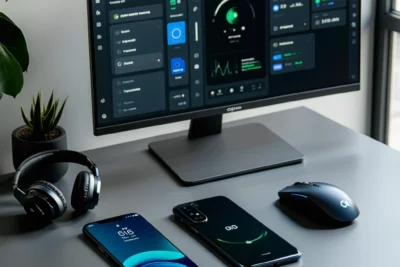

Deixe um comentário